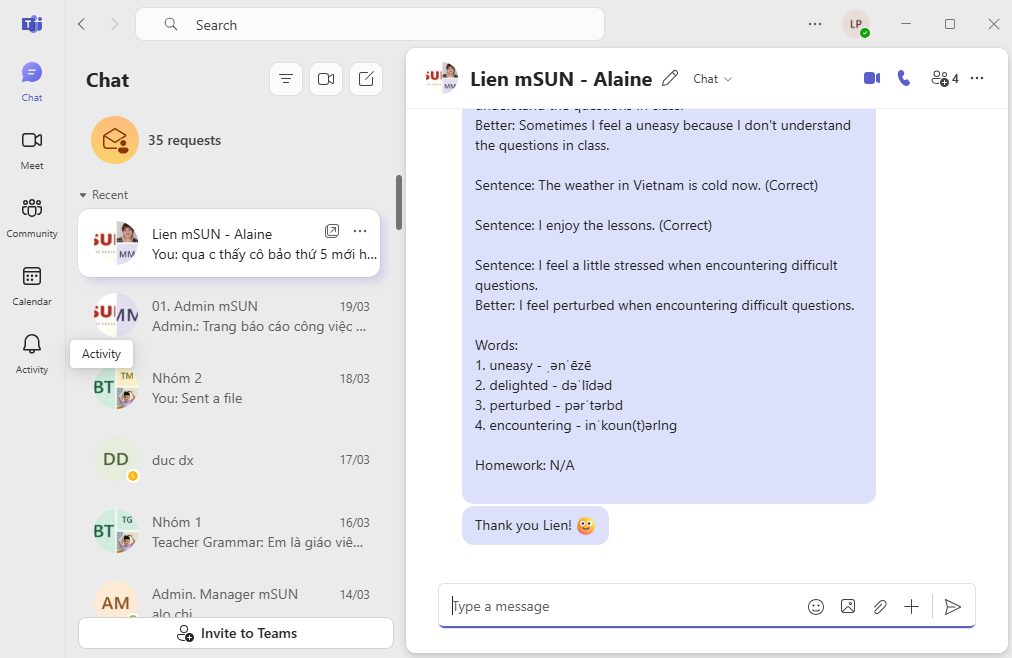Hướng dẫn cài đặt Microsoft Teams
1. Giới thiệu về Microsoft Teams
Microsoft Teams là một ứng dụng cộng tác và giao tiếp được phát triển bởi Microsoft, được tích hợp trong bộ công cụ Microsoft 365 (trước đây là Office 365). Teams được thiết kế để hỗ trợ các nhóm làm việc trong việc trao đổi thông tin, tổ chức cuộc họp trực tuyến, chia sẻ tài liệu, và cộng tác trong môi trường làm việc trực tuyến. Microsoft Teams là một ứng dụng hợp tác cho phép nhắn tin, họp trực tuyến và chia sẻ tài liệu. Teams giúp kết nối các thành viên trong nhóm làm việc hiệu quả hơn.
2. Cài Đặt Microsoft Teams
2.1. Hệ Thống Yêu Cầu
- Windows: Windows 10 hoặc mới hơn
- macOS: macOS 10.14 trở lên
- Điện thoại: iOS 10.0 hoặc Android 5.0 trở lên
2.2. Tải Ứng Dụng
- Trên máy tính:
- Truy cập link https://www.microsoft.com/vi-vn/microsoft-teams/download-app.
- Nhấn vào nút “Tải Microsoft Teams dành cho Windown”.
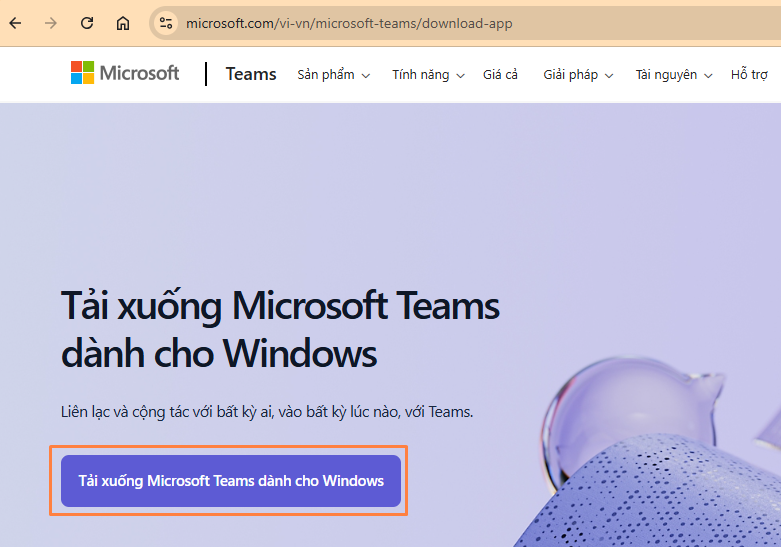
- Trên điện thoại:
- Tìm kiếm “Microsoft Teams” trên App Store (iOS) hoặc Google Play Store (Android).
- Nhấn biểu tượng

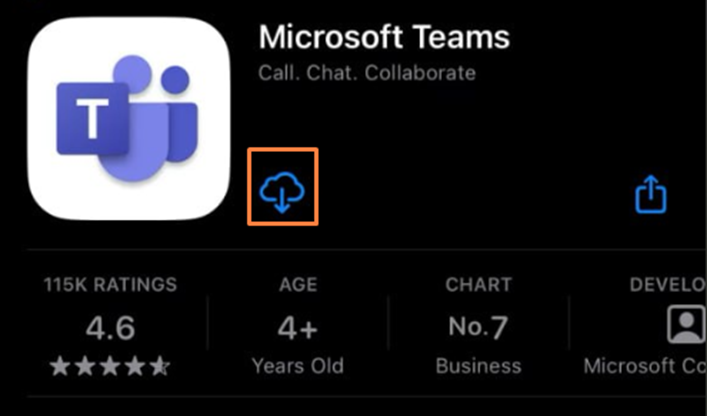
2.3. Cài Đặt Ứng Dụng trên
- Trên Windows: Mở file cài đặt đã tải về, máy tính thực hiện cài đặt app Teams.
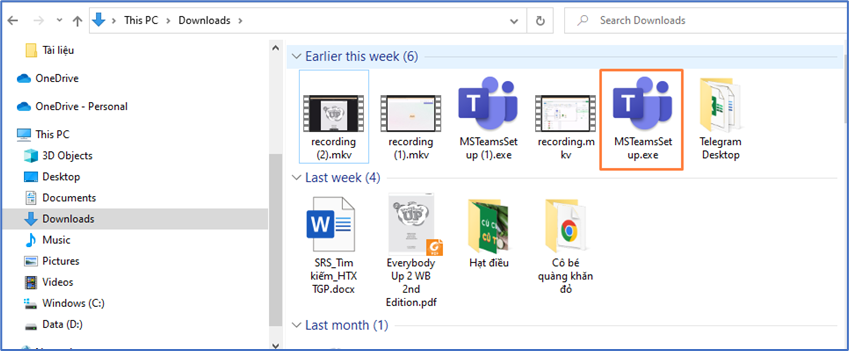
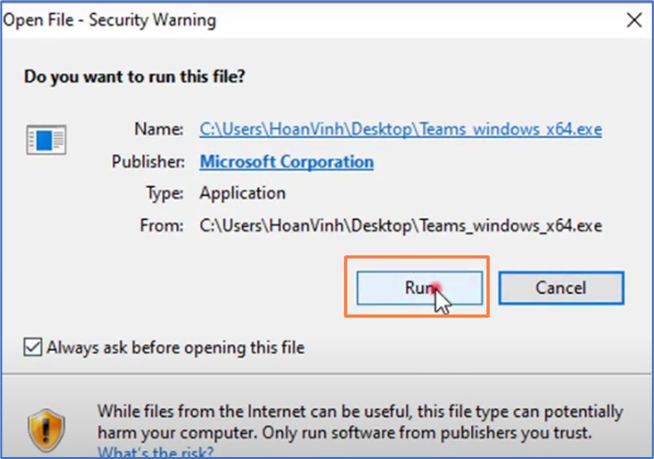
- Trên macOS: Kéo biểu tượng Teams vào thư mục Applications.
- Trên điện thoại: Mở ứng dụng và đăng nhập.
3. Đăng ký
Trường hợp bạn chưa có tài khoản skype/teams, bạn cần thực hiện đăng ký tài khoản theo các bước sau
Bước 1: Bấm chọn biểu tượng teams

Bước 2: Bấm chọn Create one
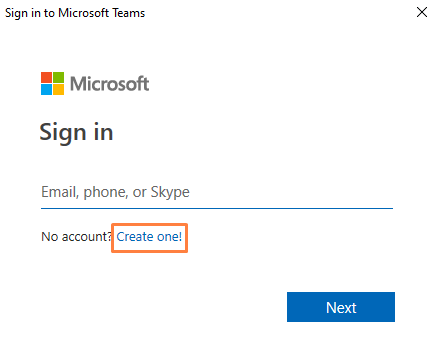
Bước 3: Nhập thông tin tài khoản email cần đăng ký, bấm Next
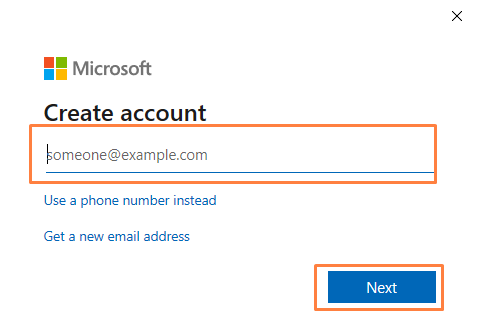
Bước 4: Nhập mật khẩu cho tài khoản, bấm Next
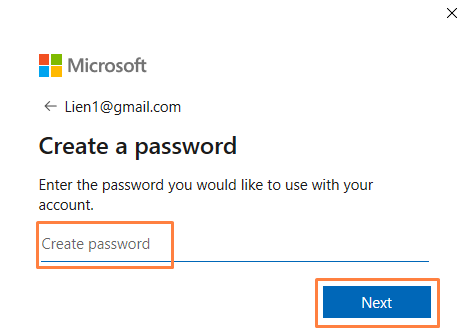
Lưu ý: Mật khẩu phải có ít nhất 8 ký tự và chứa ít nhất hai trong số các ký tự sau: chữ hoa, chữ thường, số và ký hiệu.
Bước 5: Nhập Tên, Họ hiển thị trên teams, bấm Next
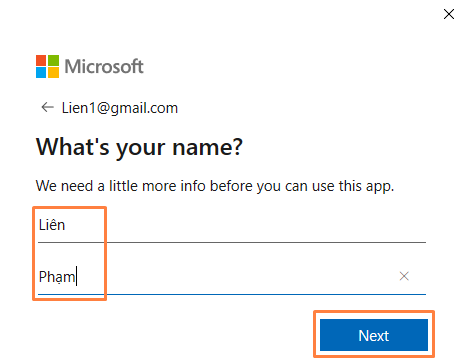
Bước 6: Nhập thông tin cá nhân, bấm Next
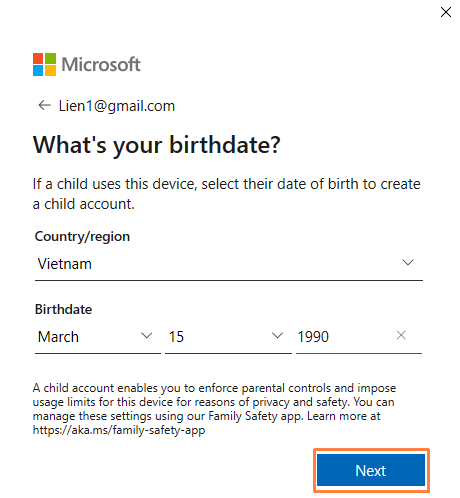
Bước 7: Nhập mã bảo mật được gửi đến email đã đăng ký, bấm Next
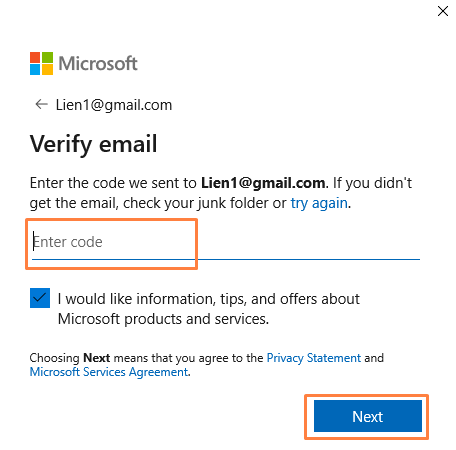
Như vậy, bạn đã đăng ký tài khoản trên teams thành công, bạn có thể đăng nhập để trải nghiệm các tiện ích hoàn hoãn miễn phí từ teams.
4. Đăng Nhập
Khi đã có tài khoản của skype/teams, bạn thực hiện các bước sau để đăng nhập và sử dụng.
Bước 1: Bấm chọn biểu tượng teams
Bước 2: Nhập thông tin tài khoản (email, số điện thoại, tài khoản skype), bấm Next
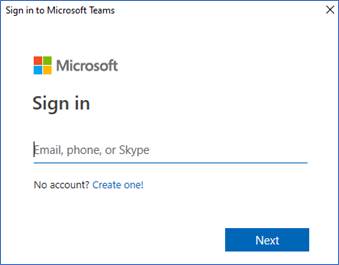
Bước 3: Nhập mật khẩu của tại khoản, bấm nút Sign in
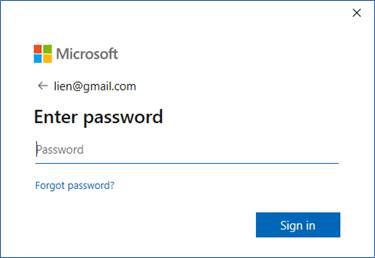
Sau khi đăng nhập thành công, bạn có thể kết bạn, tham gia nhóm và thực hiện gọi thoại, gọi video cho người thân và bạn bè hoàn toàn miễn phí.